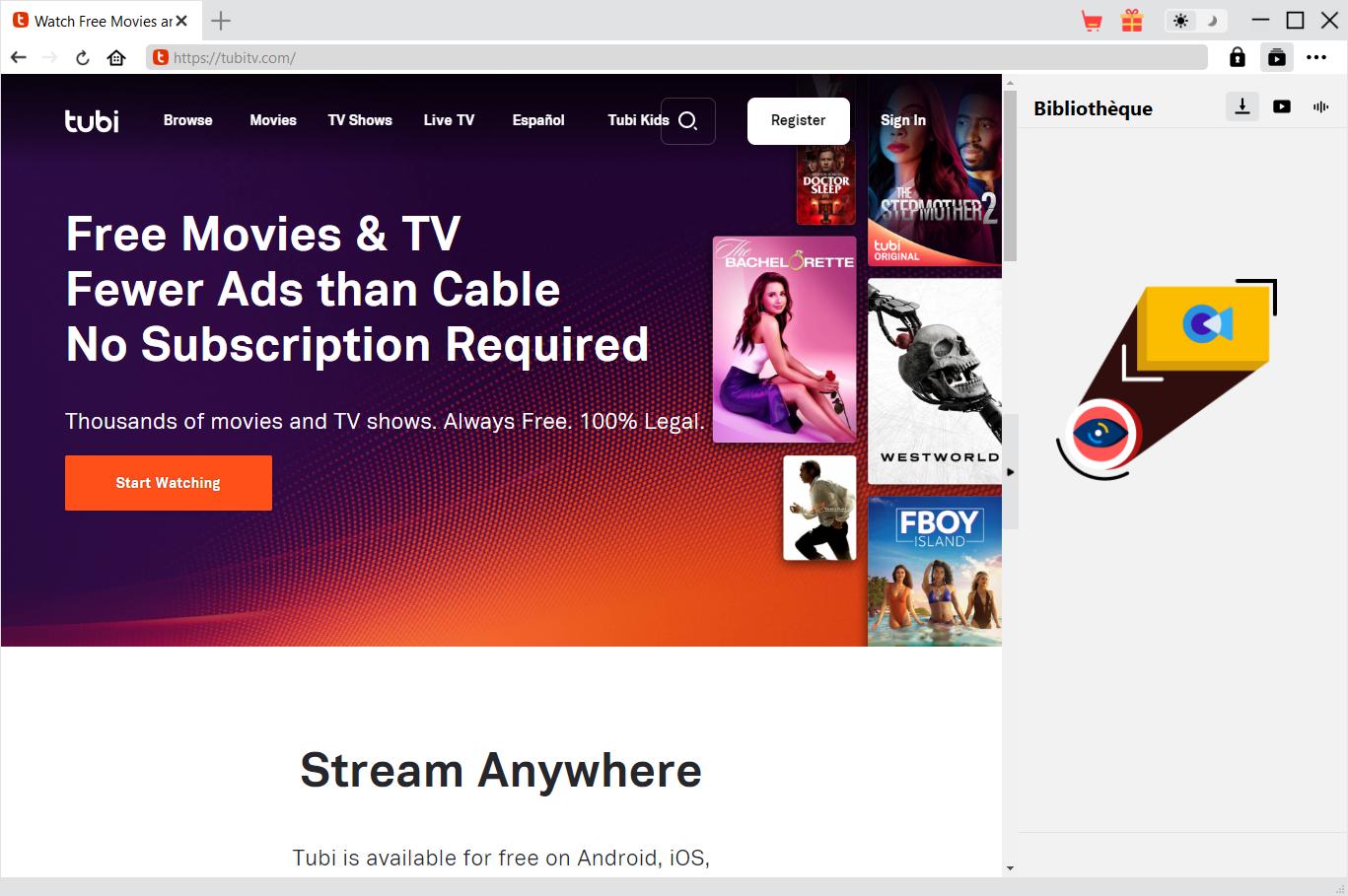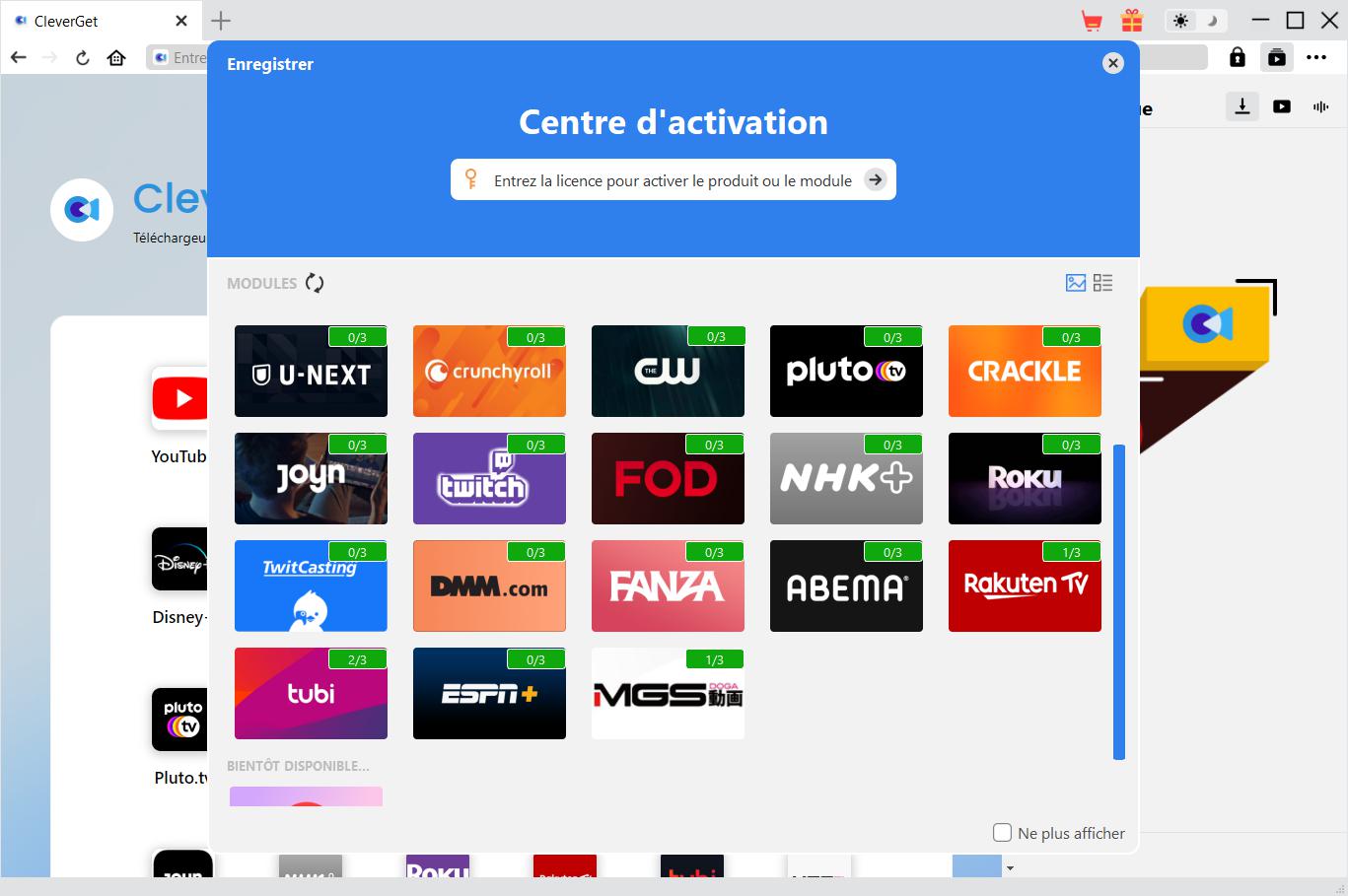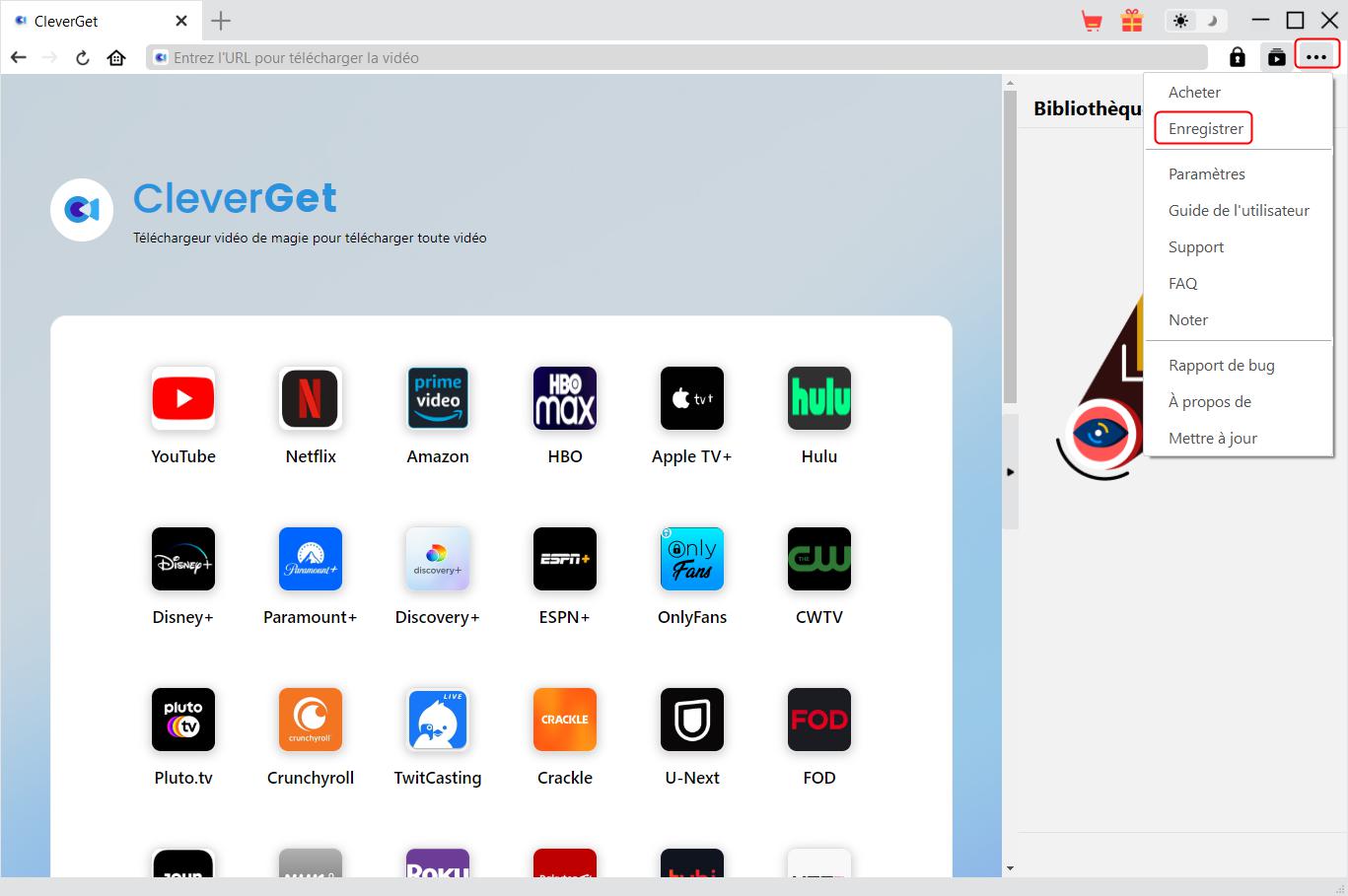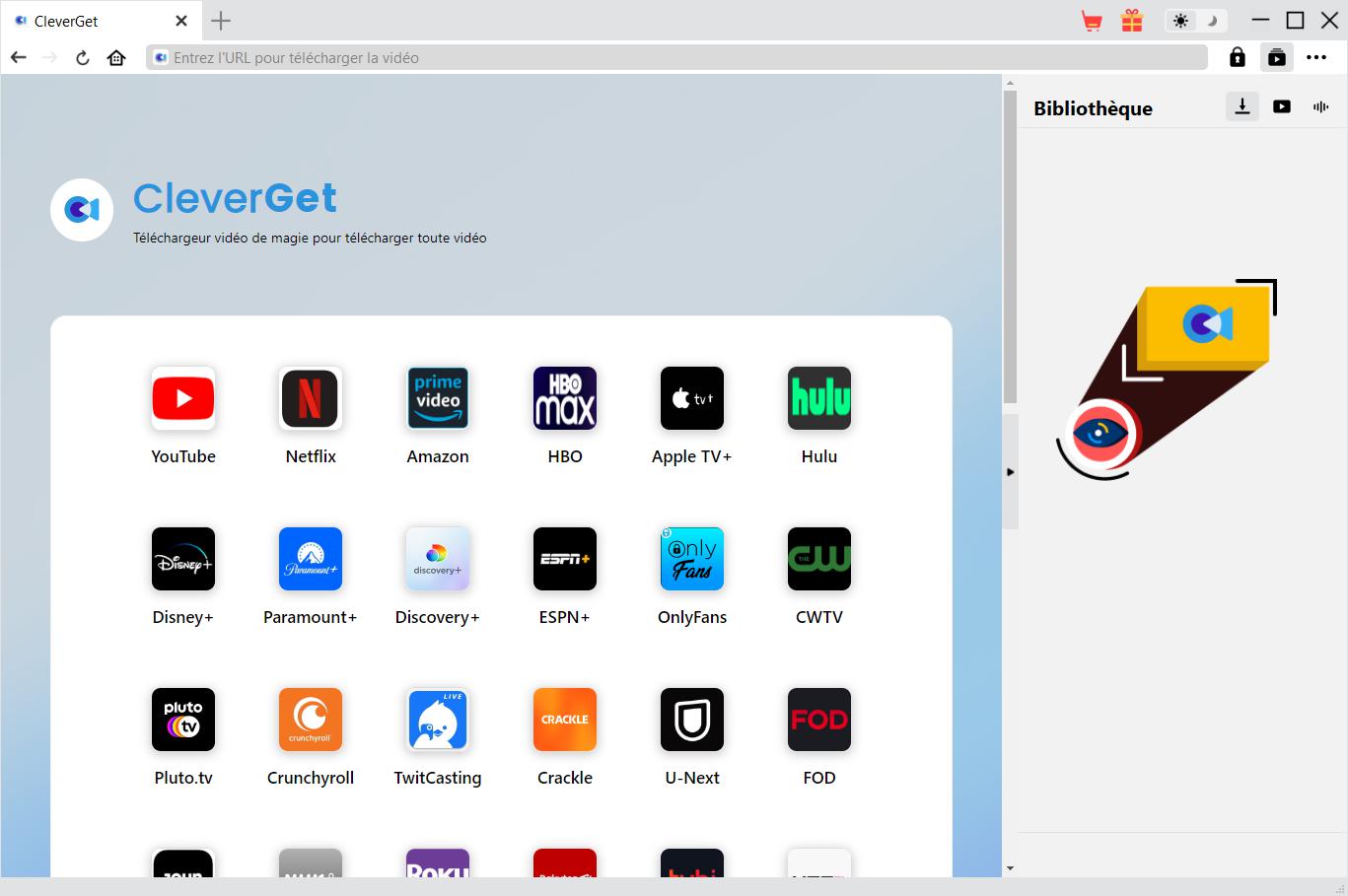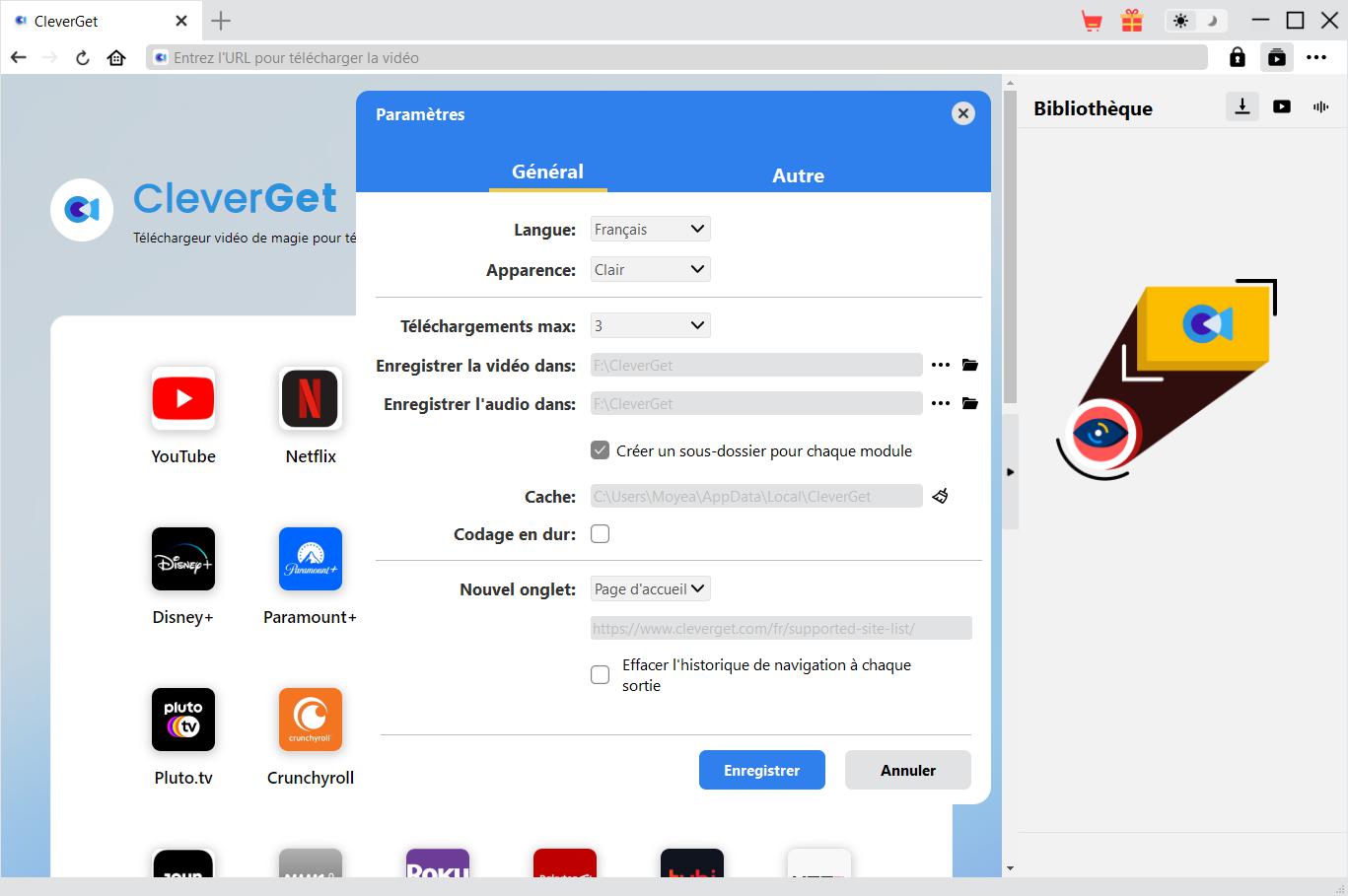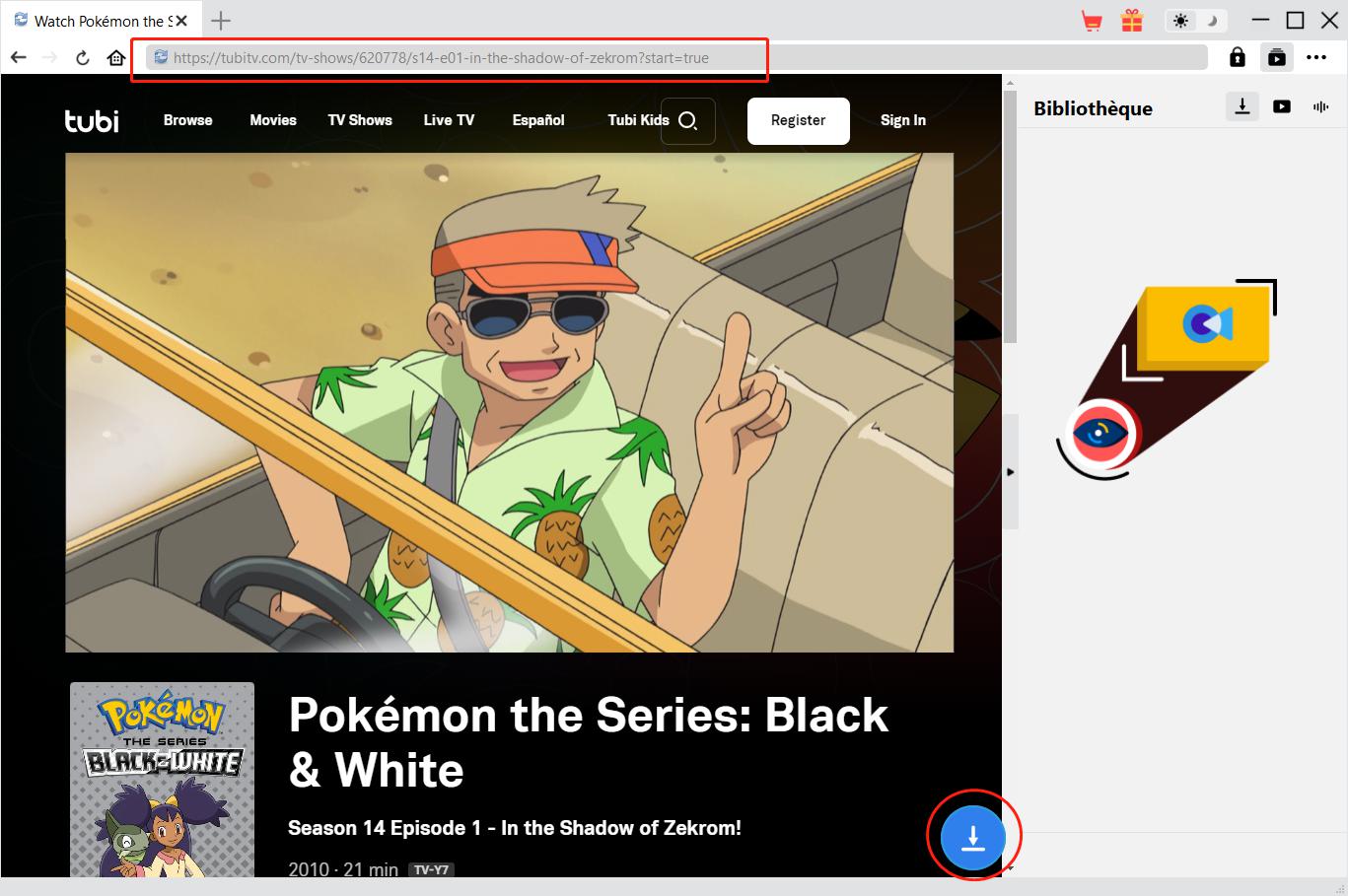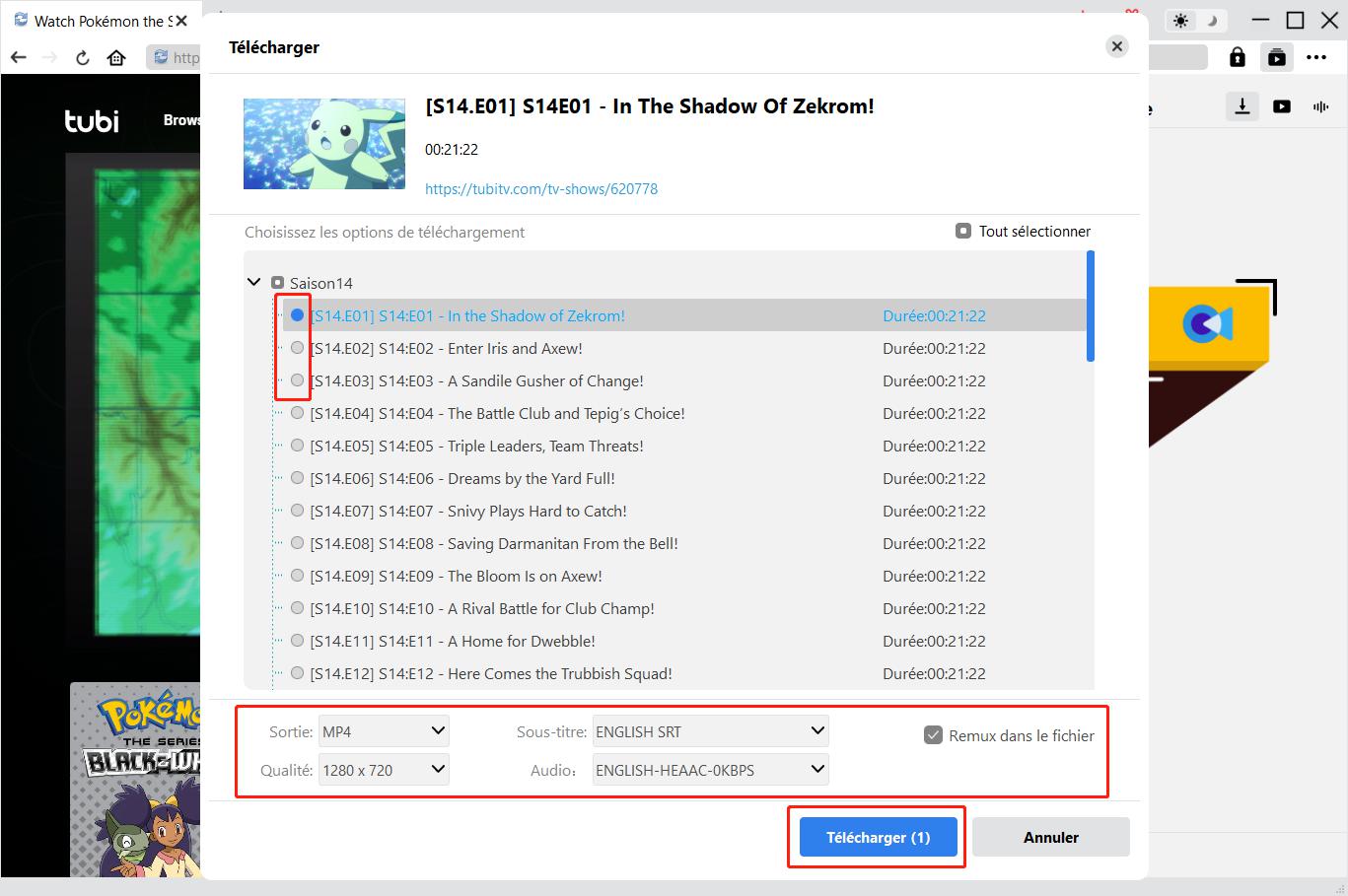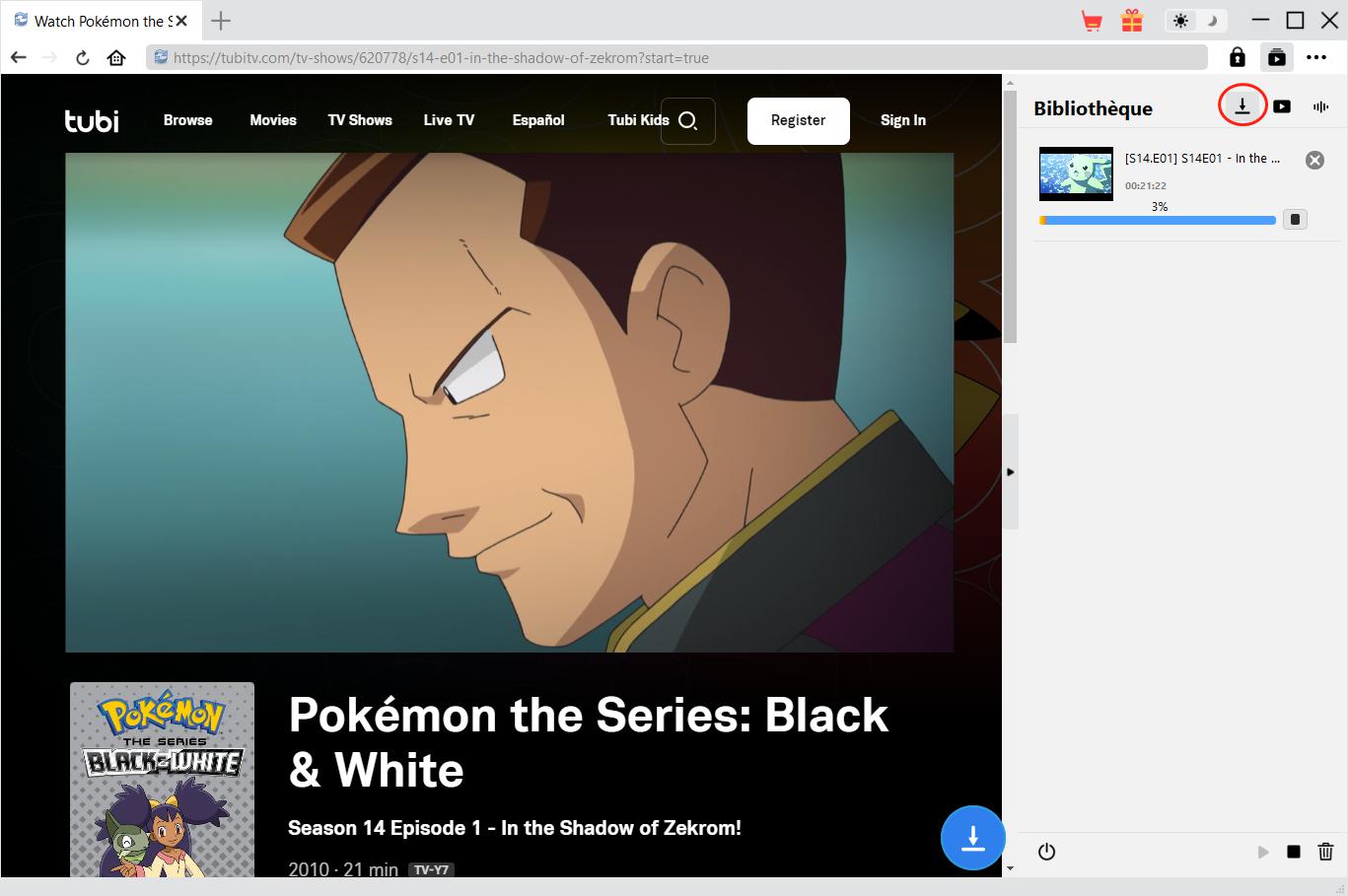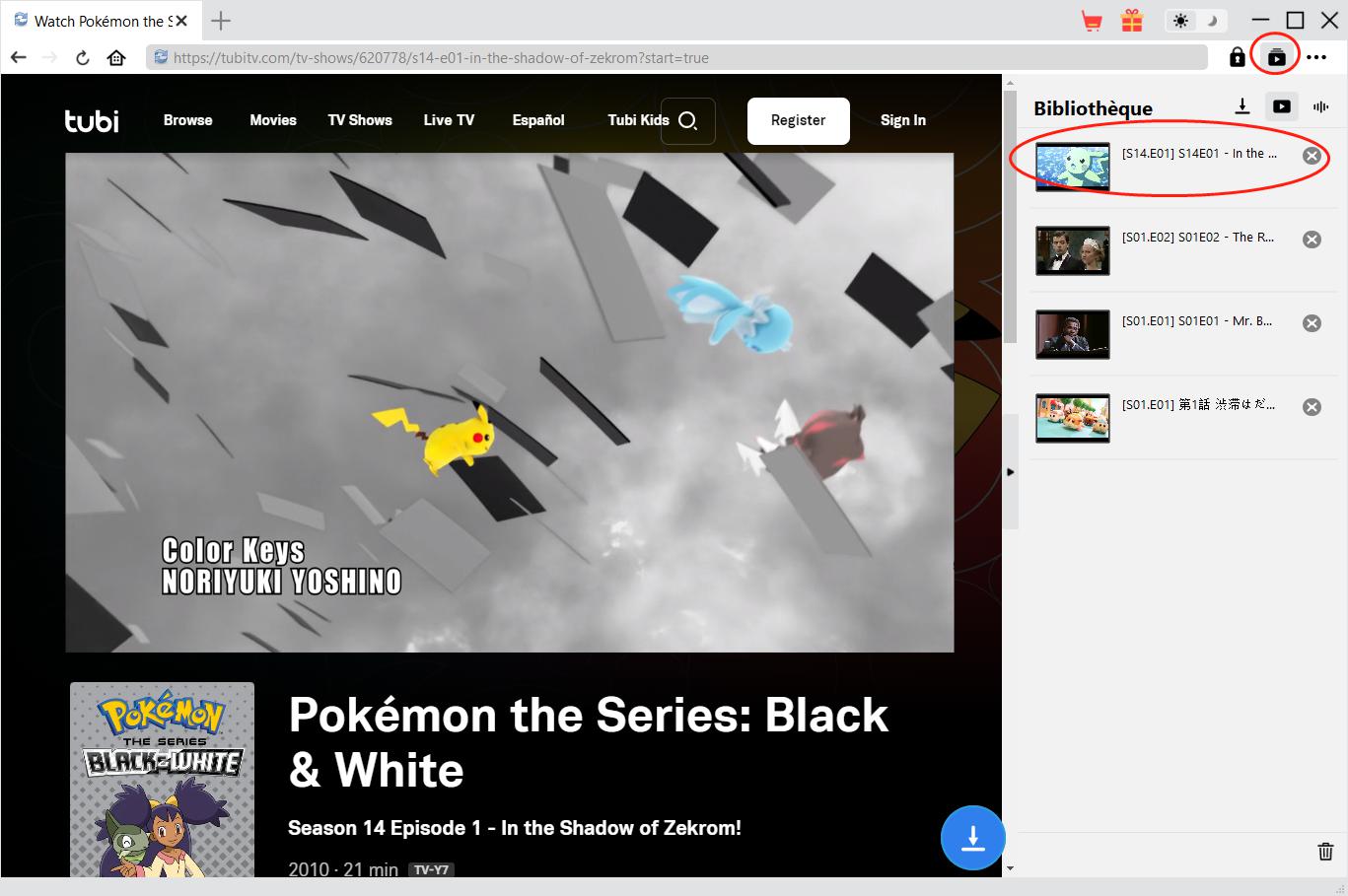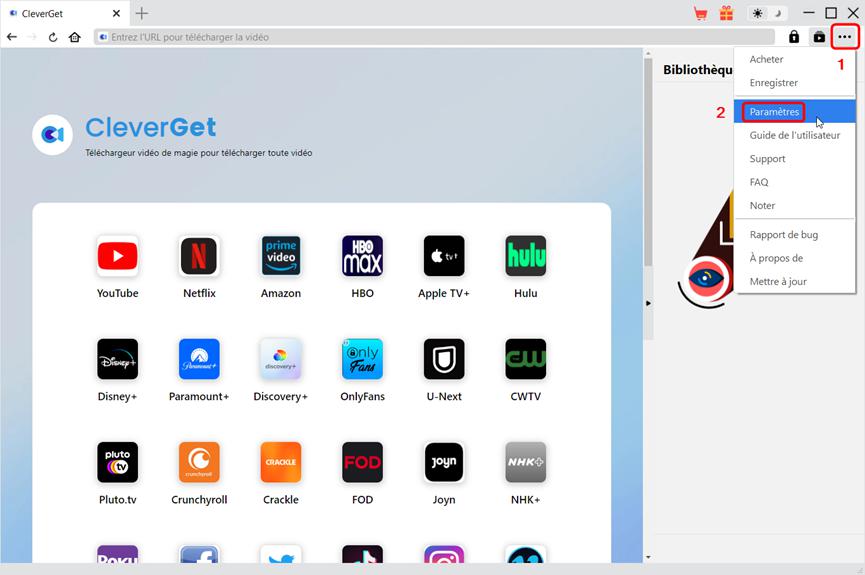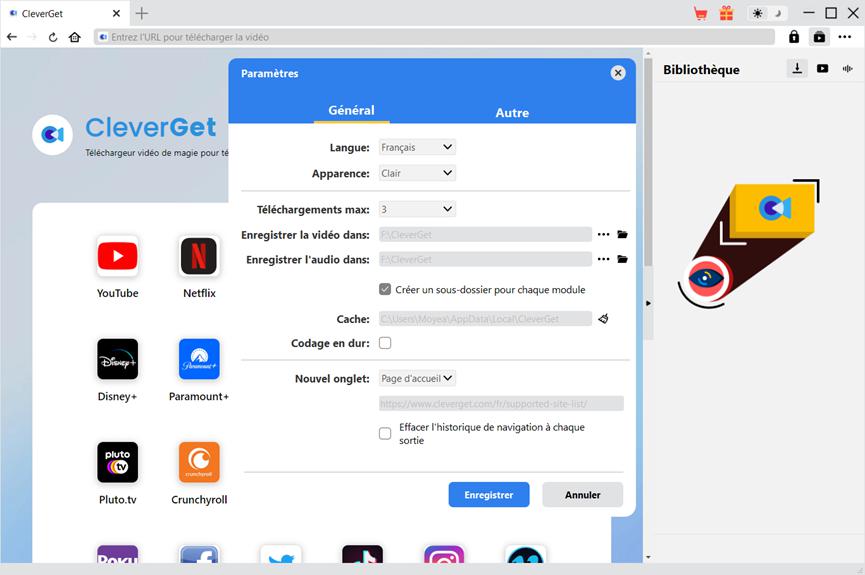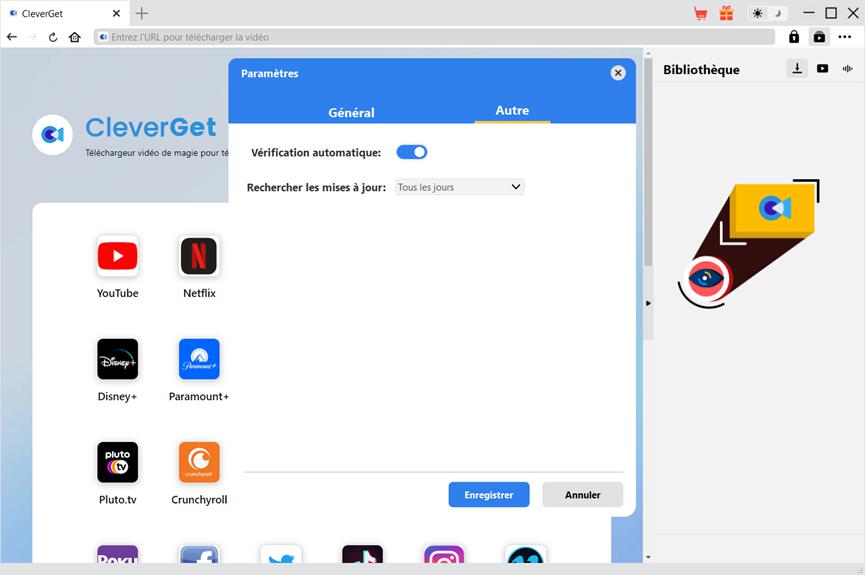Brève introduction
Peut-on télécharger des films et des émissionsde Tubitv pour les regarder hors ligne ? Comment regarder des vidéos Tubitv sans être dérangé par des publicités gênantes ? Comme l'une des plates-formes de contenu OTT les plus populaires aux États-Unis, Tubitv.com offre des services de streaming financés par la publicité et est totalement gratuit. Vous pouvez regarder des films et des émissions de télévision à la demande, des programmes originaux et des chaînes de télévision en direct sans aucun coût, mais en regardant des publicités. Vous pouvez regarder des vidéos Tubitv en ligne avec des publicités, ou regarder des vidéos Tubitv hors ligne sans publicités à l'aide du meilleur téléchargeur de vidéos Tubi - Téléchargeur Tubi de CleverGet.
Principales fonctionnalités du Téléchargeur Tubi de CleverGet :
- Télécharger des vidéos de tubitv.com à une résolution allant jusqu'à 720P.
- Télécharger et enregistrer des films, des émissions et des originaux Tubitv dans des fichiers MP4/MKV.
- Télécharger des émissions de télévision de Tubitv par épisode, saison entière ou toutes les saisons par lot.
- Supprimer les publicités gênantes des vidéos Tubitv sources pour un visionnage hors ligne sans publicité.
- Télécharger les sous-titres et les pistes audio des vidéos tubitv.com, s'ils sont fournis comme fichier indépendant.
- Enregistrer les sous-titres, s'ils sont disponibles, en tant que fichier de sous-titres externe ou intégrer les sous-titres dans la vidéo de sortie.
- Enregistrer les métadonnées des vidéos Tubitv comme le titre, la longueur, la taille, la qualité, le débit binaire, etc.
- Navigateur intégré permettant de lire et de regarder directement les vidéos sur tubitv.com.
Comment acheter et enregistrer le Téléchargeur Tubi de CleverGet
1. Différences entre la version d’essai gratuite et la version enregistrée
Comme d'autres modules de CleverGet, le Téléchargeur Tubi de CleverGet fournit à la fois une version d'essai gratuite et une version enregistrée. La version d'essai gratuite permet jusqu'à 3 téléchargements à partir du site tubitv.com, tandis que la version enregistrée n'a pas de limite. Vous devez enregistrer le Téléchargeur Tubi de CleverGet pour plus de téléchargements une fois que la version d'essai gratuite atteint les limites de téléchargement. Pour enregistrer le Téléchargeur Tubi de CleverGet, une licence est nécessaire.
2. Comment acheter la licence du Téléchargeur Tubi de CleverGet
Actuellement, la licence d'enregistrement du Téléchargeur Tubi de CleverGet comprend 2 types : code d'un an et code à vie. Ces 2 types de licence ne diffèrent que par la période de validation. Les deux types de licence peuvent être achetés sur le site Web de CleverGet ou dans le logiciel CleverGet.
A. Acheter la licence sur le site Web de CleverGet :
1. Sur la page du Téléchargeur Tubi de CleverGet, cliquez sur le bouton « Acheter maintenant » pour accéder à la section d'achat. Choisissez le type de licence souhaité et procédez au paiement. Le code de licence vous sera envoyé immédiatement par e-mail.
2. Ou ouvrez directement la page d'achat de CleverGet, puis sélectionnez le module Téléchargeur Tubi de CleverGet et la validation avant de cliquer sur le bouton « Acheter » pour procéder au paiement.
B. Acheter la licence à partir de l'interface du programme CleverGet :
3. Sur le programme CleverGet, cliquez directement sur l'icône rouge de panier d'achat « Acheter maintenant » ![]() , ou cliquez sur l'icône à trois points
, ou cliquez sur l'icône à trois points ![]() , puis ouvrez l'option « Acheter maintenant » dans le menu déroulant pour accéder à la page d'achat de CleverGet. Choisissez ensuite le(s) module(s) et la validation pour procéder comme indiqué ci-dessus.
, puis ouvrez l'option « Acheter maintenant » dans le menu déroulant pour accéder à la page d'achat de CleverGet. Choisissez ensuite le(s) module(s) et la validation pour procéder comme indiqué ci-dessus.
4. Ou, sur le programme CleverGet, cliquez sur le bouton « Activer » ![]() pour accéder au « Centre d’activation ». Choisissez le module que vous souhaitez acheter, puis cliquez sur le bouton « Acheter ». Sur la page d'achat popup, choisissez le module et la validation appropriés, puis effectuez le paiement.
pour accéder au « Centre d’activation ». Choisissez le module que vous souhaitez acheter, puis cliquez sur le bouton « Acheter ». Sur la page d'achat popup, choisissez le module et la validation appropriés, puis effectuez le paiement.
5. Ou, si vous avez déjà acheté et activé des modules CleverGet, sur l'interface du « Centre d'enregistrement », vous pouvez voir le bouton « Renouveler » juste à côté de tout module activé, en cliquant sur lequel vous pouvez acheter un code de licence de renouvellement pour renouveler l'utilisation.
Remarque : Vous pouvez acheter la licence de tout autre module de CleverGet de la manière mentionnée ci-dessus. Plus vous achetez de modules, plus vous bénéficiez d'une remise élevée.
3. Comment activer le Téléchargeur Tubi de CleverGet
Une fois que vous avez obtenu le code de licence, vous pouvez alors activer le module Téléchargeur Tubi de CleverGet. Le guide ci-dessous vous présentera comment activer et enregistrer le Téléchargeur Tubi de CleverGet :
A. Sur le programme CleverGet, cliquez sur le bouton « Activer » ![]() pour accéder au « Centre d’activation ». Copiez et collez le code d’enregistrement dans le champ Code. Appuyez sur la touche d’entrée du clavier ou cliquez sur le bouton
pour accéder au « Centre d’activation ». Copiez et collez le code d’enregistrement dans le champ Code. Appuyez sur la touche d’entrée du clavier ou cliquez sur le bouton ![]() pour l’activer.
pour l’activer.
B. Ou, sur le programme CleverGet, cliquez sur l'icône à trois points ![]() , puis cliquez sur l'option « Enregistrer » pour entrer dans le « Centre d’activation » afin d'activer le Téléchargeur Tubi de CleverGet avec le code d'enregistrement valide que vous avez déjà acheté.
, puis cliquez sur l'option « Enregistrer » pour entrer dans le « Centre d’activation » afin d'activer le Téléchargeur Tubi de CleverGet avec le code d'enregistrement valide que vous avez déjà acheté.
Remarque : Il faut une connexion Internet pour activer le Téléchargeur Tubi de CleverGet et les autres modules CleverGet.
Comment télécharger des vidéos depuis Tubitv.com ?
Le Téléchargeur Tubi de CleverGet permet de télécharger des films, des émissions de télévision et d'autres vidéos du site Tubitv.com avec une résolution allant jusqu'à 720P en fichiers MP4/MKV. Comment télécharger des vidéos depuis le site Tubitv.com ? Suivez le guide ci-dessous pour apprendre comment télécharger des vidéos Tubitv pour les regarder hors ligne.
Étape 1 : Téléchargez et installez CleverGet
Tout d'abord, téléchargez et installez gratuitement le Téléchargeur Tubi de CleverGet sur votre ordinateur. Il est disponible dans les versions Windows et Mac. Téléchargez la bonne version en fonction du système d'exploitation de votre ordinateur.
Remarque : Le Téléchargeur Tubi de CleverGet est intégré dans le programme CleverGet en tant que module.
Étape 2 : Définissez le répertoire de sortie
CleverGet propose des paramètres par défaut pour le téléchargement de vidéos en ligne, mais vous permet également de les modifier. Sur le programme CleverGet, cliquez sur l’icône à trois points ![]() , puis sur l'option « Paramètres » pour ouvrir le panneau « Paramètres ». Sous l'onglet « Général », vous pouvez définir le répertoire de sortie dans la case « Enregistrer la vidéo dans » et modifier d'autres paramètres comme la langue de l'interface utilisateur du programme, son apparence, les tâches de téléchargement maximales, etc. Si vous cochez l'option « Créer un sous-dossier pour chaque module », les vidéos en ligne seront enregistrées dans le sous-dossier des modules correspondants. Enfin, cliquez sur le bouton « Enregistrer ».
, puis sur l'option « Paramètres » pour ouvrir le panneau « Paramètres ». Sous l'onglet « Général », vous pouvez définir le répertoire de sortie dans la case « Enregistrer la vidéo dans » et modifier d'autres paramètres comme la langue de l'interface utilisateur du programme, son apparence, les tâches de téléchargement maximales, etc. Si vous cochez l'option « Créer un sous-dossier pour chaque module », les vidéos en ligne seront enregistrées dans le sous-dossier des modules correspondants. Enfin, cliquez sur le bouton « Enregistrer ».
Étape 3 : Lisez la vidéo Tubitv cible
Ouvrez le site Web tubitv.com dans CleverGet. Lisez ensuite la vidéo que vous souhaitez télécharger depuis le site tubitv.com. Le Téléchargeur Tubi de CleverGet vous permet de vous connecter au site Tubitv.com avec votre propre compte.
Étape 4 : Démarrez l'analyse de la vidéo Tubitv
Une fois que vous avez accédé à la page de lecture vidéo de Tubitv, vous pouvez voir une icône de téléchargement ![]() en bas de CleverGet. Cliquez dessus pour que le Téléchargeur Tubi de CleverGet analyse l'URL de la vidéo. Si le Téléchargeur Tubi de CleverGet analyse la vidéo avec succès, il apparaîtra une interface « Télécharger » avec toutes les options de téléchargement disponibles. Choisissez celle que vous voulez télécharger, déterminez le format de sortie, les sous-titres et les pistes audio (s'ils sont disponibles ans un fichier indépendant du fichier vidéo source), puis cliquez sur le bouton bleu « Télécharger » pour commencer à télécharger les vidéos Tubitv.
en bas de CleverGet. Cliquez dessus pour que le Téléchargeur Tubi de CleverGet analyse l'URL de la vidéo. Si le Téléchargeur Tubi de CleverGet analyse la vidéo avec succès, il apparaîtra une interface « Télécharger » avec toutes les options de téléchargement disponibles. Choisissez celle que vous voulez télécharger, déterminez le format de sortie, les sous-titres et les pistes audio (s'ils sont disponibles ans un fichier indépendant du fichier vidéo source), puis cliquez sur le bouton bleu « Télécharger » pour commencer à télécharger les vidéos Tubitv.
Étape 5 : Vérifiez la progression de téléchargement
Une fois le téléchargement commencé, il apparaîtra une barre latérale sur la droite vous montrant la progression du téléchargement sous l'onglet « Téléchargement » ![]() . Ici, vous pouvez visualiser la progression du téléchargement, annuler ou supprimer la tâche de téléchargement à tout moment.
. Ici, vous pouvez visualiser la progression du téléchargement, annuler ou supprimer la tâche de téléchargement à tout moment.
Étape 6 : Vérifiez les vidéos Tubitv téléchargées
Une fois le téléchargement terminé, vous serez guidé vers l'onglet « Vidéo » ![]() , qui contient toutes les vidéos téléchargées. Ici, vous pouvez cliquer sur le bouton « Lire » dans la vignette du fichier téléchargé pour le lire avec votre lecteur multimédia par défaut, l'ouvrir avec le Lecteur de Blu-ray de Leawo, le graver sur un disque Blu-ray/DVD, le supprimer ou ouvrir la page Web de la vidéo téléchargée.
, qui contient toutes les vidéos téléchargées. Ici, vous pouvez cliquer sur le bouton « Lire » dans la vignette du fichier téléchargé pour le lire avec votre lecteur multimédia par défaut, l'ouvrir avec le Lecteur de Blu-ray de Leawo, le graver sur un disque Blu-ray/DVD, le supprimer ou ouvrir la page Web de la vidéo téléchargée.
Comment configurer le Téléchargeur Tubi de CleverGet
Dans le coin en haut à droite de CleverGet, cliquez sur l'icône à trois points et vous verrez apparaître un menu déroulant, qui comprend plusieurs options : Acheter, Enregistrer, Paramètres, Guide de l'utilisateur, Support, FAQ, Noter, Rapport de bug, A propos de et Mettre à jour. Cliquez sur n'importe quelle option pour obtenir l'aide que vous souhaitez.
CleverGet vous permet également de modifier les paramètres par défaut pour une meilleure expérience. Pour modifier les paramètres par défaut de CleverGet, cliquez sur l'option « Paramètres » dans le menu déroulant pour accéder au panneau « Paramètres ».
Général
Dans l’onglet « Général », vous pouvez trouver presque tous les paramètres par défaut pour améliorer votre expérience de téléchargement. Y compris :
- Langue : Changez la langue de l'interface utilisateur entre l'anglais, le chinois (simplifié), le japonais, l'allemand et le français.
- Apparence : Basculez entre les modes clair et sombre. Vous pouvez aussi le modifier directement en cliquant sur l'icône « Mode clair/sombre »
 de l'interface principale.
de l'interface principale. - Téléchargements max : Décidez le nombre de tâches que CleverGet peut traiter en même temps, de 1 à 5.
- Enregistrer la vidéo dans : Affichez le répertoire par défaut pour enregistrer les vidéos téléchargées, et modifiez-le en fonction de vos préférences personnelles.
- Enregistrer l’audio dans : Affichez le répertoire par défaut pour enregistrer les fichiers audio téléchargés, et modifiez-le en fonction de vos préférences personnelles.
- Créer un sous-dossier pour chaque module : Créez automatiquement des sous-dossiers pour tous les modules si cette option est cochée. Enregistrez et classez les vidéos téléchargées dans les sous-dossiers correspondants.
- Cache : Il vous montre l'adresse du cache du navigateur du programme et l'option pour effacer le cache en un clic, dans le but d'aider à résoudre des problèmes comme le plantage du programme, le blocage du programme, etc.
- Codage en dur : En cochant cette case, CleverGet utilisera la carte graphique de votre GPU pour coder le fichier téléchargé, ce qui est beaucoup plus rapide mais plus exigeant pour la configuration matérielle de l'ordinateur.
- Nouvel onglet : Choisissez d'ouvrir un nouvel onglet vers la page d’accueil, la page par défaut ou une page vide.
- Effacer l'historique de navigation à chaque sortie : Si cette option est cochée, l'historique de navigation sera effacé automatiquement chaque fois que le programme CleverGet est fermé.
Autre
Ouvrez l’onglet Autre pour activer/désactiver la fonction « Vérification automatique » et définissez la fréquence à laquelle vous souhaitez que CleverGet vérifie la mise à jour avec le bouton « Rechercher les mises à jour ».
Une fois tous les paramètres terminés, cliquez sur le bouton « Enregistrer » pour enregistrer toutes les modifications.
Questions fréquentes de CleverGet
Merci pour votre aide. CleverGet est un téléchargeur de vidéos en ligne multifonctionnel qui peut vous aider à télécharger des vidéos en ligne, des vidéos en direct, des émissions de télévision, des films, etc. à partir de plus de 1000 sites de partage de vidéos comme YouTube, Facebook, Twitter, Instagram, TikTok, Netflix, Amazon, Disney+, HBO Max, Hulu, etc.
Voici quelques problèmes et solutions correspondantes fréquemment rencontrés lors de l'utilisation du logiciel CleverGet. Nous espérons que ces questions fréquentes vous aideront à améliorer l’expérience utilisateur et à profiter pleinement du téléchargement de vidéos en ligne.
1. CleverGet n'arrête pas de planter lorsque j'ouvre une page. Comment réparer le plantage de CleverGet ?
R : Vider le cache du programme aidera à résoudre ce problème. Lancez CleverGet, puis cliquez sur l'icône à trois points dans le coin en haut à droite pour faire apparaître le menu déroulant, sur lequel vous devez cliquer sur l'option « Paramètres ». Dans le panneau « Paramètres », déplacez la souris sur le bouton « Vider » à côté de la case « Cache » et cliquez dessus pour redémarrer le programme et vider le cache du programme.
Vous pouvez également effacer tous les fichiers de cache enregistrés dans les dossiers de cache comme indiqué ci-dessous pour les ordinateurs Windows et Mac :
- Windows: C:/Users/(Nom d'utilisateur)/AppData/Local/CleverGet
- Mac: ~/library/Application Support/CleverGet/CleverGet/
2. Un code d'erreur « avcodec-58 » apparaît lors de l'installation. Comment la corriger ?
R : Sur votre ordinateur, ouvrez l'onglet « Gestionnaire des tâches > Détails » et faites défiler vers le bas pour trouver le fichier « xdl.exe ». Mettez fin à cette progression, puis essayez de réinstaller CleverGet.
3. CleverGet reste bloqué sur l'interface d'analyse de vidéo ou continue d’afficher le message « Aucune vidéo téléchargeable détectée ». Comment résoudre ce problème ?
R : Tout d'abord, essayez de vider le cache du programme. Lancez CleverGet, puis cliquez sur l'icône à trois points dans le coin en haut à droite pour faire apparaître le menu déroulant, sur lequel vous devez cliquer sur l'option « Paramètres ». Dans le panneau « Paramètres », déplacez la souris sur le bouton « Vider » à côté de la case « Cache » et cliquez dessus pour redémarrer le programme et vider le cache du programme. Ensuite, si l'effacement du cache ne fonctionne pas, redémarrez votre ordinateur après avoir vidé le cache pour que CleverGet fonctionne normalement.
4. CleverGet n'arrête pas d'afficher le message « L'exécution du code ne peut pas se poursuivre car M4SCONVERT.dll n'a pas été trouvé. La réinstallation du programme pourrait résoudre ce problème. » Comment résoudre ce problème ?
R : En général, CleverGet télécharge automatiquement le fichier M4SCONVERT.dll par le biais du correctif. Si le correctif ne résout pas le problème, veuillez télécharger le fichier M4SCONVERT.dll et l'enregistrer dans le dossier d'installation de CleverGet, puis redémarrer le logiciel CleverGet.
5. Que dois-je fournir pour obtenir une assistance plus rapide lorsque je rencontre des erreurs en utilisant le programme CleverGet ?
Pour une réponse plus rapide et une communication plus efficace, veuillez inclure les éléments suivants lorsque vous essayez d'obtenir une assistance de notre part :
- Environnement du système d'exploitation de l'ordinateur, y compris : Version du système d'exploitation, modèle et stockage du processeur, modèle de carte graphique, localisation actuelle, utilisation ou non d'un VPN, prise en charge HDCP (vérifiez si votre ordinateur prend en charge HDCP ou non sur https://googlechrome.github.io/samples/hdcp-detection/), et d'autres éléments que vous jugez nécessaires.
- Rapport de bug : envoyez-nous un rapport de bug directement depuis l'interface du programme CleverGet avec une description détaillée.
- Captures d'écran : des captures d'écran nécessaires du problème seraient plus utiles.
Nous ajouterons plus de questions fréquentes ici dès que nous aurons confirmé les solutions. N'hésitez pas à nous contacter en envoyant un e-mail à notre équipe d'assistance à l'adresse [email protected] ou à nous envoyer un rapport de bug sur le programme CleverGet si vous avez des questions ou des problèmes lors de l'utilisation de CleverGet. Vous pouvez également visiter notre Centre de questions fréquentes pour Questions fréquentes d’ordre technique et Questions fréquentes sur les commandes.